Menguasai kekunci pintasan yang biasa digunakan dalam Excel dapat meningkatkan kecekapan. 1. Gunakan CTRL Shift F untuk menetapkan saiz fon dan fon; 2. Gunakan Ctrl B, Ctrl I, dan Ctrl U untuk Bold, Italics, dan garis bawah; 3. Gunakan Alt Hal/C/R untuk penjajaran; 4. Gunakan CTRL SHIFT ~ atau CTRL SHIFT & untuk memanggil pemilihan menu untuk format. Mahir dalam menggunakan kekunci pintasan ini dapat mengurangkan operasi tetikus dan meningkatkan kelajuan pemprosesan data.

Dalam Excel, operasi pemformatan adalah kerap dan kritikal. Menguasai beberapa kunci pintasan yang biasa digunakan dapat meningkatkan kecekapan. Terutamanya apabila memproses sejumlah besar data, menggantikan tetikus dengan papan kekunci boleh menjimatkan banyak masa.
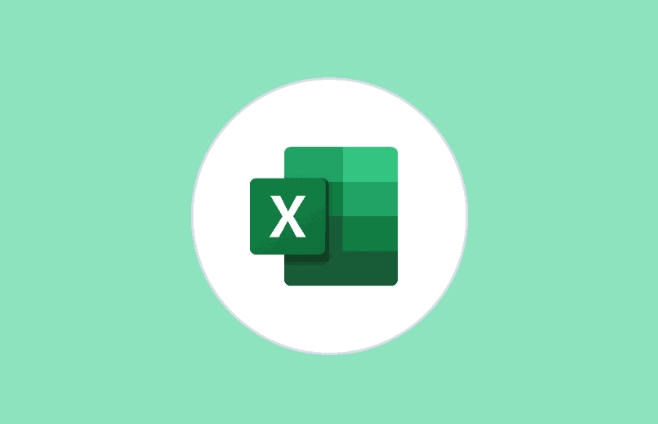
Cepat menetapkan fon dan saiz fon
Jika anda ingin dengan cepat mengubah saiz fon atau fon teks sel, anda tidak perlu membuka menu reben, hanya gunakan kekunci pintasan untuk menyelesaikannya.

- Kotak dialog CTRL F : Kotak dialog "Format Sel" muncul dan terletak pada tab Fon, di mana anda boleh menukar saiz font, glyph dan fon.
- Jika anda hanya mahu menukar saiz fon, anda boleh menggunakan anak panah atas dan ke bawah untuk memilih saiz fon dalam tetingkap pop timbul, atau masukkan nombor (seperti "14") dan tekan Enter.
Kaedah ini sesuai untuk situasi di mana kawalan tepat gaya fon diperlukan, seperti gaya fon bersatu ketika membuat laporan.
Berani, italik, dan digariskan dalam satu klik
Ketiga item ini adalah cara yang paling biasa untuk menyesuaikan format teks, dan Excel menyediakan jalan pintas yang sangat mudah:
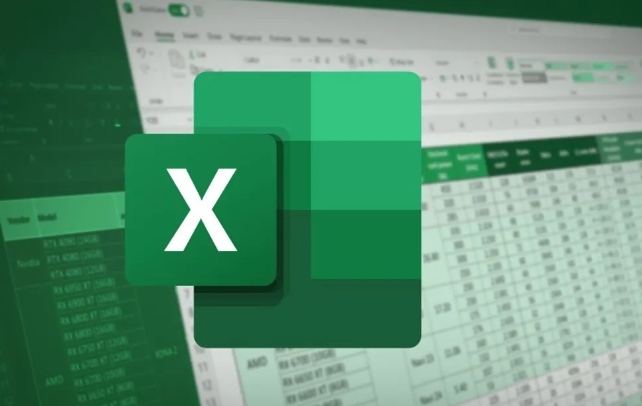
- Ctrl b : berani
- Ctrl I : Italic
- Ctrl u : garis bawah
Kombinasi utama ini mudah dikendalikan, dan disyorkan untuk mengingati dan menggunakannya dengan mahir. Sebagai contoh, apabila anda menulis tajuk, anda biasanya menggunakan berani dan berpusat pada masa yang sama. Anda boleh mula menekan Ctrl B dan kemudian Alt HAC (berikut adalah jalan pintas ke pusat).
Penjajaran tanpa mengklik tetikus
Penjajaran juga merupakan salah satu format yang perlu diselaraskan dengan kerap, seperti memusatkan kandungan, kiri dan kanan, dan lain -lain.
- Alt Hal : Kiri sejajar
- Alt hac : pusat
- Alt har : betul sejajar
Walaupun operasi ini mempunyai butang ikon, menggunakan kekunci pintasan lebih cepat, terutama apabila anda telah memilih beberapa sel untuk mempersiapkan pemformatan.
Format yang jelas
Kadang -kadang data yang disalin datang dengan pelbagai format aneh, yang mempengaruhi keindahan keseluruhan. Pada masa ini, anda boleh menggunakan kunci pintasan format yang jelas:
- Ruang Ctrl : Pilih keseluruhan lajur
- Ruang Peralihan : Pilih keseluruhan baris
- Selepas memilih kawasan tersebut, tekan CTRL SHIFT ~ (Menara) untuk membersihkan semua format dengan cepat dan mengekalkan hanya data asal.
Jika anda hanya ingin membersihkan beberapa format, seperti hanya membersihkan sempadan atau warna latar belakang, anda juga boleh menggunakan shift Ctrl & untuk memanggil menu "jelas" dan kemudian pilih item tertentu.
Pada asasnya, kekunci pintasan yang berkaitan dengan format yang biasa digunakan ini tidak rumit tetapi mudah diabaikan. Selepas anda mahir dalam Excel, anda akan mendapati bahawa beroperasi di Excel boleh dilakukan dengan hampir tiada sentuhan tetikus.
Atas ialah kandungan terperinci Kekunci pintasan Excel untuk memformat. Untuk maklumat lanjut, sila ikut artikel berkaitan lain di laman web China PHP!

Alat AI Hot

Undress AI Tool
Gambar buka pakaian secara percuma

Undresser.AI Undress
Apl berkuasa AI untuk mencipta foto bogel yang realistik

AI Clothes Remover
Alat AI dalam talian untuk mengeluarkan pakaian daripada foto.

Clothoff.io
Penyingkiran pakaian AI

Video Face Swap
Tukar muka dalam mana-mana video dengan mudah menggunakan alat tukar muka AI percuma kami!

Artikel Panas

Alat panas

Notepad++7.3.1
Editor kod yang mudah digunakan dan percuma

SublimeText3 versi Cina
Versi Cina, sangat mudah digunakan

Hantar Studio 13.0.1
Persekitaran pembangunan bersepadu PHP yang berkuasa

Dreamweaver CS6
Alat pembangunan web visual

SublimeText3 versi Mac
Perisian penyuntingan kod peringkat Tuhan (SublimeText3)

Topik panas
 Mengapa pasukan Microsoft menggunakan memori yang begitu banyak?
Jul 02, 2025 pm 02:10 PM
Mengapa pasukan Microsoft menggunakan memori yang begitu banyak?
Jul 02, 2025 pm 02:10 PM
MicrosoftteamsusesalotofmemoryprimarilybeCauseItisBuiltonelectron, whoRunsmultiphromium-berasaskanprocessesfordifferentfeatureslikechat, videocalls, andbackgroundsyncing.1.eachfunctionoperateSeparepareBerParePareB
 5 Ciri Microsoft Excel Baru untuk dicuba pada bulan Julai 2025
Jul 02, 2025 am 03:02 AM
5 Ciri Microsoft Excel Baru untuk dicuba pada bulan Julai 2025
Jul 02, 2025 am 03:02 AM
Pautan Pantas Biarkan Copilot Menentukan Jadual mana ke Manipu
 Apakah had masa mesyuarat untuk versi pasukan percuma?
Jul 04, 2025 am 01:11 AM
Apakah had masa mesyuarat untuk versi pasukan percuma?
Jul 04, 2025 am 01:11 AM
Microsoftteams'freeversionlimitsmeetingsto60minutes.1.ThisappliestomeetingsWithexternalParticipantsorwithinanorganization.2.thelimitdoesnotaffecternalmeetingswhereallusersareunderthesameorgaragan
 Bagaimana cara menggunakan pasukan Microsoft?
Jul 02, 2025 pm 02:17 PM
Bagaimana cara menggunakan pasukan Microsoft?
Jul 02, 2025 pm 02:17 PM
Pasukan Microsoft tidak rumit untuk digunakan, anda boleh memulakan dengan menguasai operasi asas. Untuk membuat satu pasukan, anda boleh mengklik tab "Team" → "Sertai atau membuat pasukan" → "Buat Team", isikan maklumat dan jemputan ahli; Apabila anda menerima jemputan, klik pautan untuk menyertai. Untuk membuat pasukan baru, anda boleh memilih untuk menjadi awam atau swasta. Untuk keluar dari pasukan, anda boleh klik kanan untuk memilih "Tinggalkan Pasukan". Komunikasi harian boleh dimulakan pada tab "Sembang", klik ikon telefon untuk membuat panggilan suara atau video, dan mesyuarat boleh dimulakan melalui butang "Persidangan" pada antara muka sembang. Saluran ini digunakan untuk perbincangan diklasifikasikan, menyokong muat naik fail, kolaborasi pelbagai orang dan kawalan versi. Adalah disyorkan untuk meletakkan maklumat penting dalam tab Fail Saluran untuk rujukan.
 Cara berkumpul mengikut bulan dalam jadual pivot excel
Jul 11, 2025 am 01:01 AM
Cara berkumpul mengikut bulan dalam jadual pivot excel
Jul 11, 2025 am 01:01 AM
Kumpulan mengikut bulan dalam jadual pivot Excel memerlukan anda untuk memastikan bahawa tarikh itu diformat dengan betul, kemudian masukkan jadual pivot dan tambahkan medan tarikh, dan akhirnya klik kanan kumpulan untuk memilih "bulan" agregasi. Jika anda menghadapi masalah, periksa sama ada ia adalah format tarikh standard dan julat data adalah munasabah, dan menyesuaikan format nombor untuk memaparkan bulan dengan betul.
 Cara Memperbaiki Autosave di Microsoft 365
Jul 07, 2025 pm 12:31 PM
Cara Memperbaiki Autosave di Microsoft 365
Jul 07, 2025 pm 12:31 PM
Pautan Pantas Periksa status autosave fail '
 Cara menukar pandangan ke tema gelap (mod) dan matikannya
Jul 12, 2025 am 09:30 AM
Cara menukar pandangan ke tema gelap (mod) dan matikannya
Jul 12, 2025 am 09:30 AM
Tutorial menunjukkan bagaimana untuk bertukar -tukar mod cahaya dan gelap dalam aplikasi Outlook yang berbeza, dan bagaimana untuk menyimpan panel bacaan putih dalam tema hitam. Sekiranya anda sering bekerja dengan e -mel anda pada waktu malam, Outlook Mode Dark dapat mengurangkan ketegangan mata dan
 Cara Mengulangi Barisan Header Pada Setiap Halaman Semasa Mencetak Excel
Jul 09, 2025 am 02:24 AM
Cara Mengulangi Barisan Header Pada Setiap Halaman Semasa Mencetak Excel
Jul 09, 2025 am 02:24 AM
Untuk menetapkan tajuk berulang setiap halaman apabila cetakan Excel, gunakan ciri "Tajuk Top Top". Langkah -langkah khusus: 1. Buka fail Excel dan klik tab "Layout Page"; 2. Klik butang "Tajuk Cetak"; 3. Pilih "baris tajuk atas" dalam tetingkap pop timbul dan pilih baris untuk diulang (seperti baris 1); 4. Klik "OK" untuk melengkapkan tetapan. Nota termasuk: Hanya kesan yang boleh dilihat apabila pratonton percetakan atau percetakan sebenar, elakkan memilih terlalu banyak baris tajuk untuk mempengaruhi paparan teks, lembaran kerja yang berbeza perlu ditetapkan secara berasingan, ExcelOnline tidak menyokong fungsi ini, memerlukan versi tempatan, operasi versi MAC adalah serupa, tetapi antara muka sedikit berbeza.






